Excelで数値の合計や平均を求める際、手動で計算するのは手間がかかります。そこで、SUM関数やAVERAGE関数を使えば、簡単に計算できます。この記事では、これらの基本的な関数の使い方を、初心者の方にもわかりやすく解説します。
◆私の体験談
私は以前、売上報告の集計を数式の足し算や割り算を使用して作成してました。
その際に、「SUM関数」や「AVERAGE関数」を活用する方法を知り、計算を自動化したところ、作業時間が大幅に短縮され、ミスもゼロに!
Excel初心者こそ、まず最初に覚えておくべき関数だと実感しています。
1関数目:数字を合計する[SUM関数]を学ぼう!
例題:とある高校の3名の3教科のテスト点数を表で表示されている。各生徒の3教科合計点数を右の合計列に表示させてみましょう!
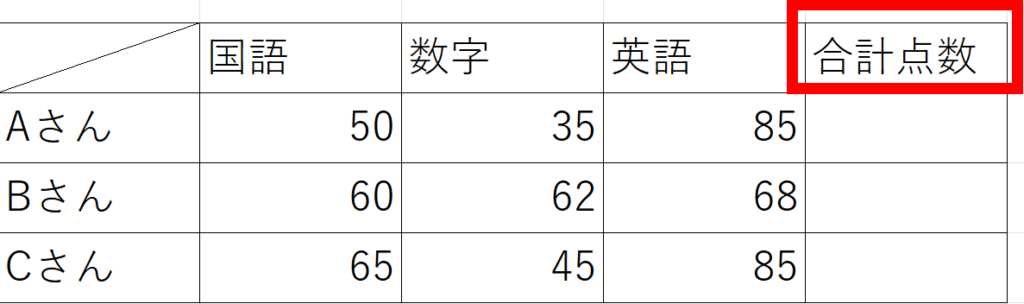
下図のように、セルに[=SUM]と入力します。

[=SUM]の後に、Aさんの国語から英語の点数までの範囲を選択してください。(カーソルを合わせて、選択してください。)
=SUM(B3:D3)
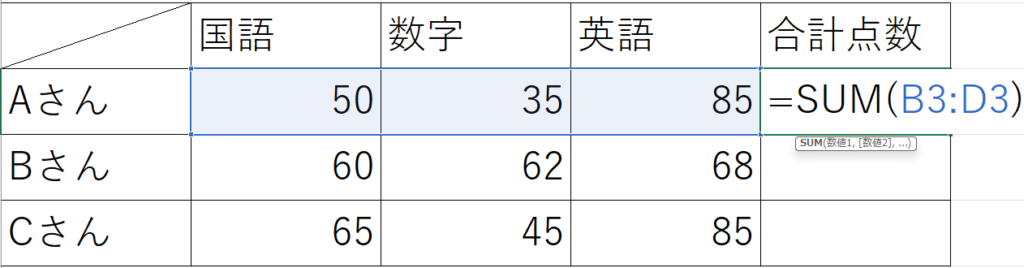
この状態でENTERを押すと、下図の様に選択している範囲の数字を合計できました!
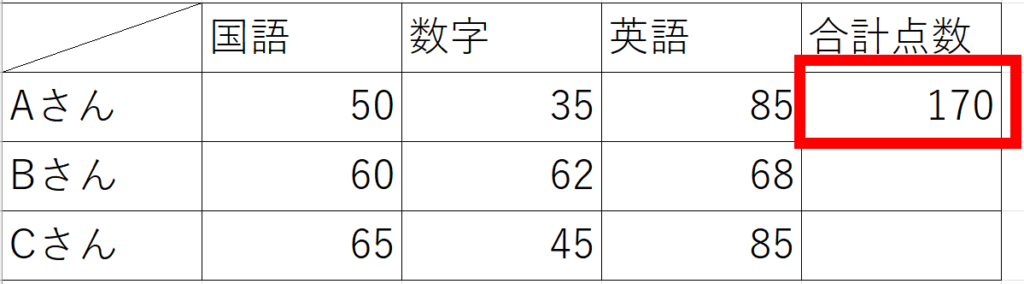
それでは下のBさん・Cさんの合計を表示させましょう!
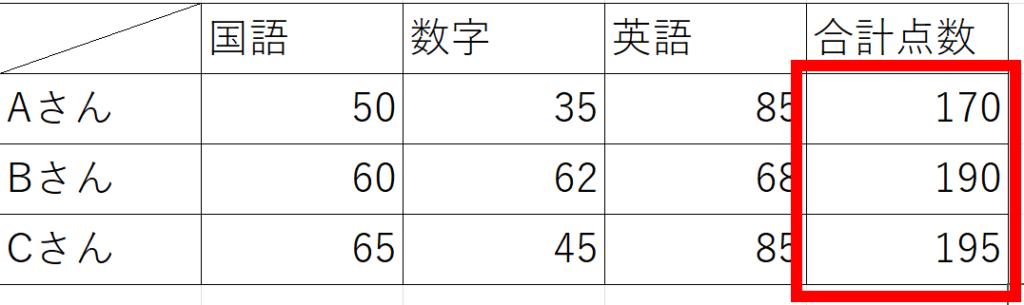
このように、3名の合計を表示させることができました! 思ったより簡単でしょ?
では、Aさんの国語と英語だけの合計点数を表示させたい場合はどうしよう?
=SUM(B3,D3)
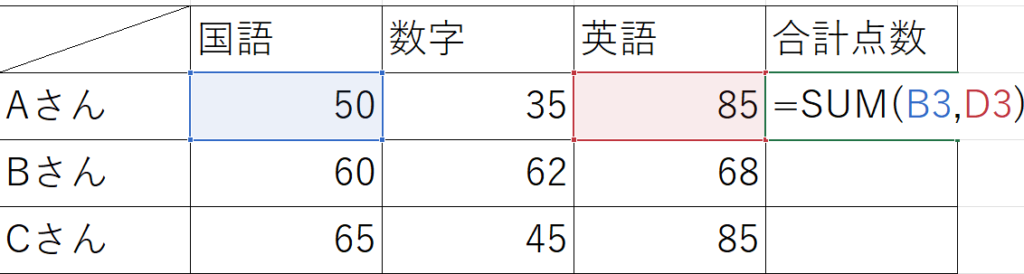
上図の様に、国語の点数を選択してから、“,”と入れて、さらに英語の点数を選択してカッコを閉じることで、国語と英語の点数を合計することができました!
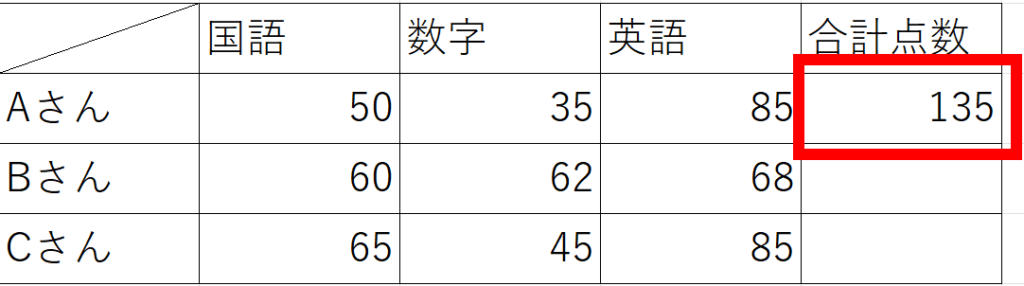
これでSUM関数の基本的な使い方の紹介は終わりです! 数をこなして慣れていきましょう!
次は平均を表示させる関数[AVERAGE関数]を紹介します!
2関数目:平均を表示させる[AVERAGE関数]を学ぼう!
例題:とある高校の3名の3教科のテスト点数を表で表示させている。各生徒の3教科平均点数を右の平均列に表示させてみましょう!
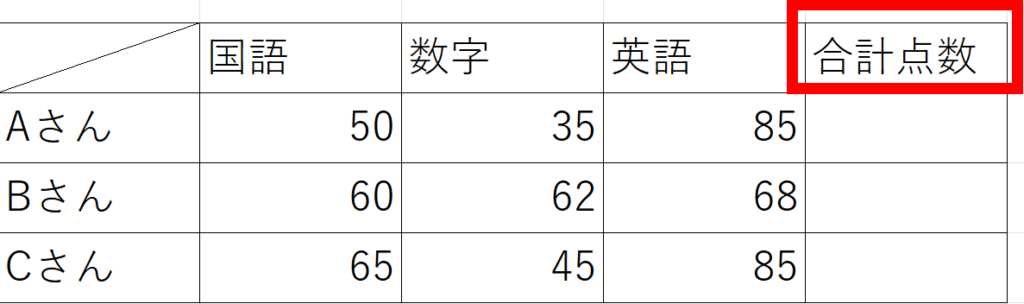
[=AVERAGE]と入力して、平均を出したい範囲を選択して、ENTERを押すと、
=AVERAGE(B3:D3)
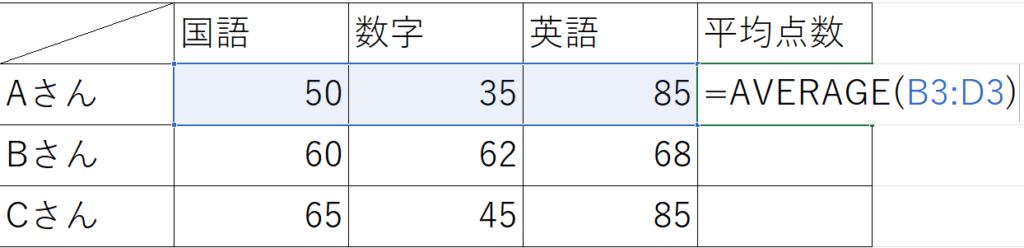
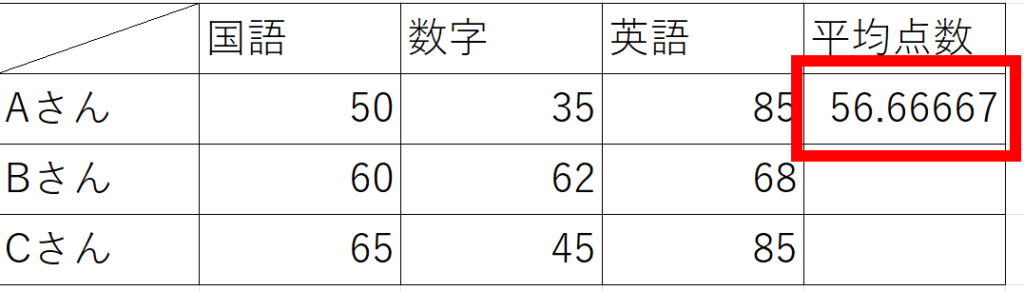
SUM関数と同じ選択方式で、平均を表示させることができました!
しかし!平均を出すと、上図の様に、小数点が出てしまう、、これを消しましょう!
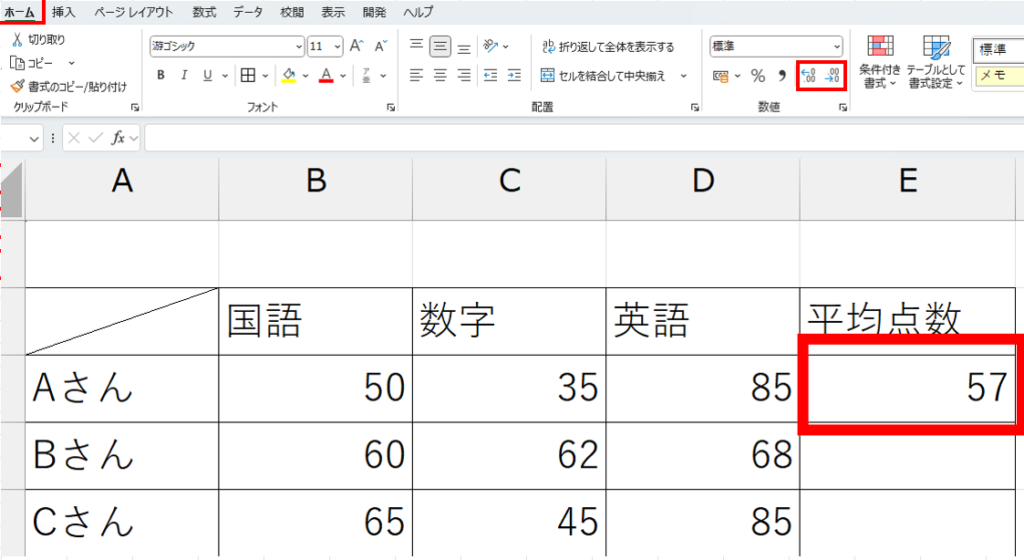
ホームタブの数値グループの0表記の機能で、桁数を設定することができます!これを使えば簡単に桁数をコントロールできますよ!
いかがでしたでしょうか。
今回はEXCELの基本関数を2つ紹介しました。
SUM関数は合計を表示させることができる数式、AVERAGE関数は範囲内の数字の平均を出すことができる数式です!よく使うので理解しときましょう!
では、このへんで!

